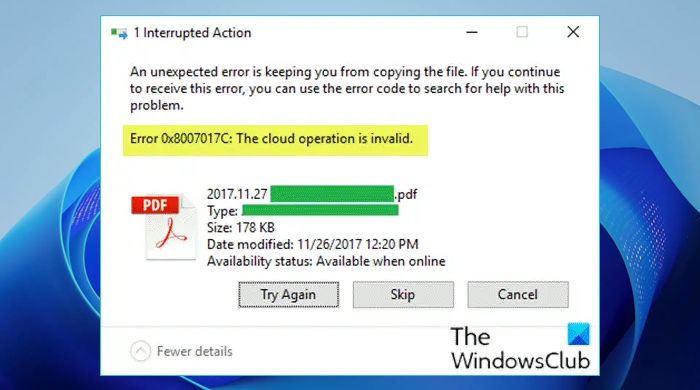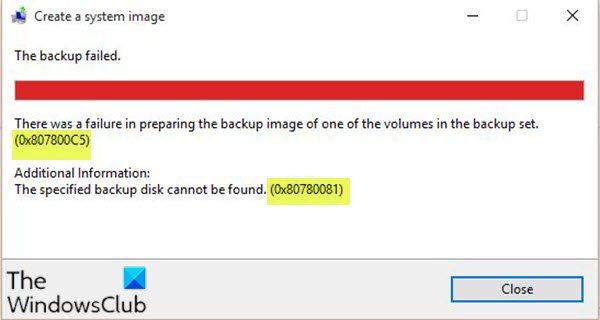このメッセージが表示された場合無効なシステム ディスクです。ディスクを交換してから任意のキーを押してください。Windows を起動するときに試してほしいトラブルシューティングの提案をいくつか紹介します。
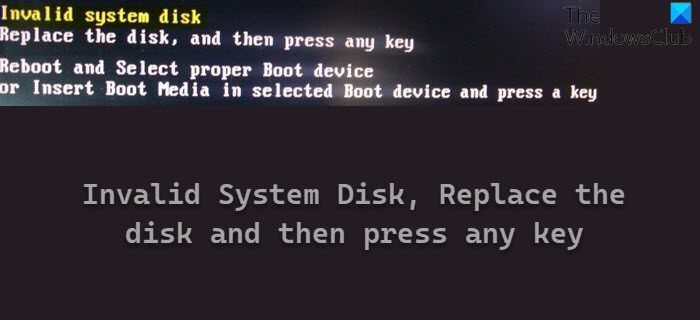
これは、コンピュータが起動元のハードディスクを見つけられないか、起動元のオペレーティング システムが機能していないことがハードディスクに表示されている場合に発生します。基本的に、これはブート ディスク、ブート パーティション、またはデータが破損または損傷しており、コンピュータが正常に起動できない可能性があることを意味します。
無効なシステム ディスクです。ディスクを交換してから任意のキーを押してください。
正確なエラー メッセージは次のとおりです。
無効なシステム ディスクです。ディスクを交換して、いずれかのキーを押してください。再起動して適切なブート デバイスを選択するか、選択したブート デバイスに Boot Medua を挿入してキーを押します。
このエラーが発生した場合は、次のことを試してみてください。
1] Set Boot Disk が最初の起動可能デバイスとして設定されます
を起動しますBIOS設定を変更し、ブート ディスクが最初のブート可能デバイスとして設定されていることを確認します。この設定は、[Advanced BIOS features] > [Hard Disk Boot Priority] に表示されます。
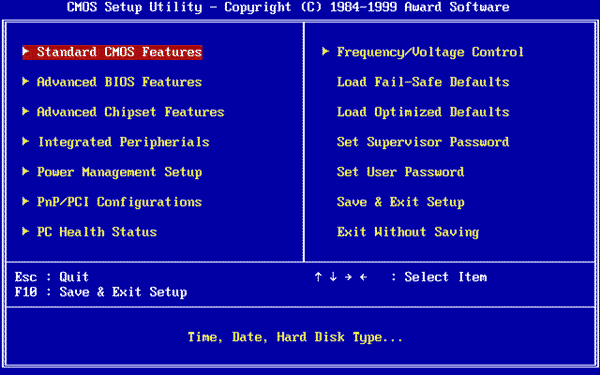
必ず変更を保存して終了してください。通常、ブート順序を変更すると役に立ちます。
BIOSはファームウェアです。これはコンピューターのマザーボードの一部のチップに保存されており、基本的にはオペレーティング システムのロードを支援するために実行される一連の命令です。
2] ChkDskを実行する
ChkDskを実行するブートパーティション上。これを行うには、外部メディアから PC を起動する必要がある場合があります。
3]MBRを修復する
マスターブートレコードを修復するを使用してBootrec.exeツールを使用して、これが役立つかどうかを確認してください。
4] 自動スタートアップ修復を実行する
ブートする高度な起動オプション次に、[トラブルシューティング] > [詳細オプション] から、次を選択します。自動修復。
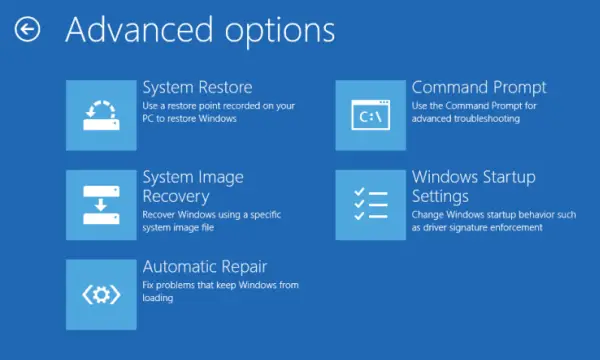
これができない場合は、インストール メディアから起動する必要があります。この投稿を参照してください自動修復が失敗する。
システムディスクが無効になる原因は何ですか?
コンピュータの起動中にハード ドライブが見つからない場合は、次のようなメッセージが表示されます。有効なハード ドライブがある場合でも、コンピュータにこのエラー メッセージが表示されることがあります。このような状況では、次の手順に従って問題を解決できます。
無効なブートディスクを修正するにはどうすればよいですか?
無効なブートディスクを修正するには、まずハードドライブのブート優先順位を変更する必要があります。それでも問題が解決しない場合は、可能性のあるエラーをスキャンして自動的に修正する CHKDSK ツールを使用できます。あるいは、マスター ブート レコードを修復し、詳細オプションパネル。
ここで何かがお役に立てば幸いです。別の方法で問題を解決した場合は、ここで共有してください。利点他人の。

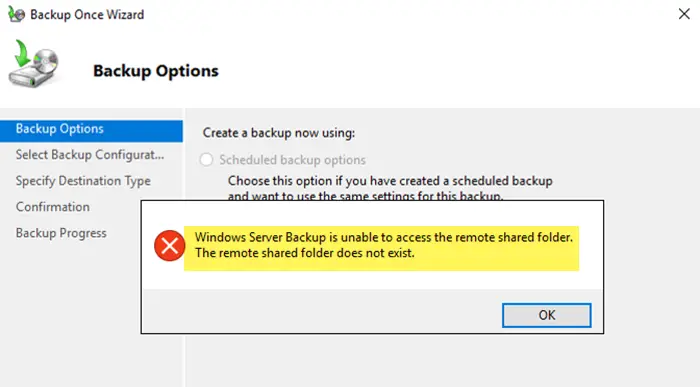
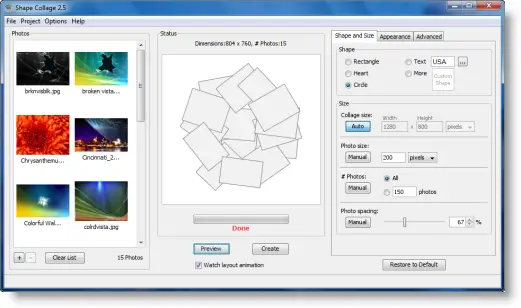
![付箋は現在利用できません [修正済み]](https://rele.work/tech/hayato/wp-content/uploads/2018/01/Sticky-Notes-is-currently-not-available-to-you-1.png)